
在Word 2007、2010和2013版本中,插入数学公式比以前更方便。此示例显示如何插入公式。
软件名称:Word2003绿色精简版(仅word 15M)软件大小:15.6MB更新时间:2013-03-15立即下载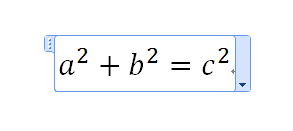 。
。
1.首先,在功能区选择并激活[插入]选项卡。
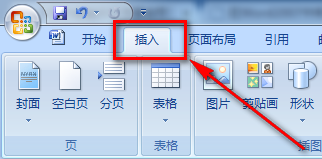
2.选择功能区右侧的[公式]。
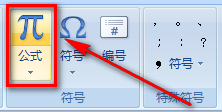
3.点击公式后,可以看到程序提供了很多常用的公式,可以直接选择。
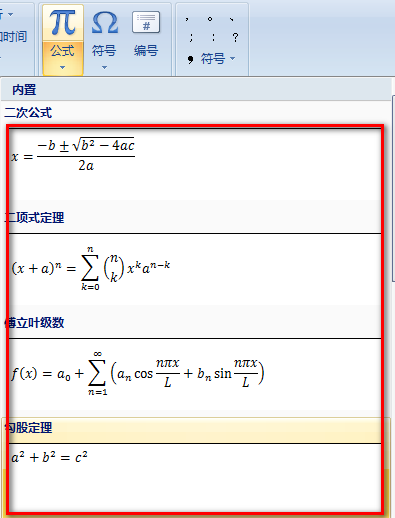
4.比如插入勾股定理的公式。
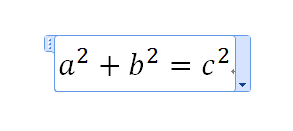
5.如果没有需要的公式,可以单击“插入新公式”自行插入。
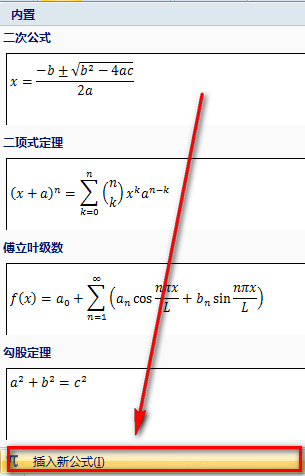
6.单击后,Word页面上会出现以下编辑框,您可以在其中直接键入公式。
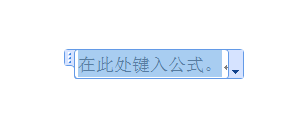
7.再看功能区,会自动激活一个带有各种公式输入辅助的【设计】选项卡。
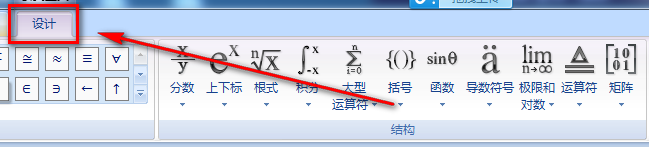
8.接下来,让我们进入一个著名的质能方程。
在框中输入文本“E=MC”,然后点击【下标】按钮。
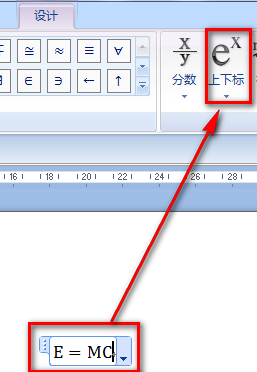
9.在下拉列表中选择[上标]。

10.选择上标后,文本后面会出现两个框,一个是低,一个是高。

11.选择“MC”,将其拖动到第一个框中,然后在右上角的框中输入2。这样就输入了一个质能方程的公式。当然也可以直接插入上下框,手动输入。
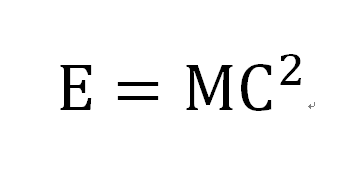
以上是如何在Word中插入数学公式。操作非常简单。可以按照以上步骤操作,希望对大家有所帮助!